Kuinka ottaa tumma tila käyttöön Snapchatissa
Miscellanea / / July 07, 2022
Koemme usein silmien rasitusta ja päänsärkyä käyttäessämme puhelinta yöllä. Yksi tärkeimmistä syistä on kirkkaat LED-näytöt ja niistä tuleva sininen valo, joka menee suoraan silmiimme. Kun tumma tila alkoi saada näkyvyyttä, suuret teknologiajätit alkoivat integroida pimeää tilaa tuotteisiinsa. Google on jo ottanut pimeän tilan käyttöön hakutulossivullaan. Myös Facebookissa on tumma tila, mutta Snapchatista puuttuu edelleen tämä ominaisuus Androidissa. Mutta siinä on pimeän tilan ominaisuus iOS-laitteille. Älä huoli Android-käyttäjistä, Snapchatissa on useita tapoja saada tumma tila.
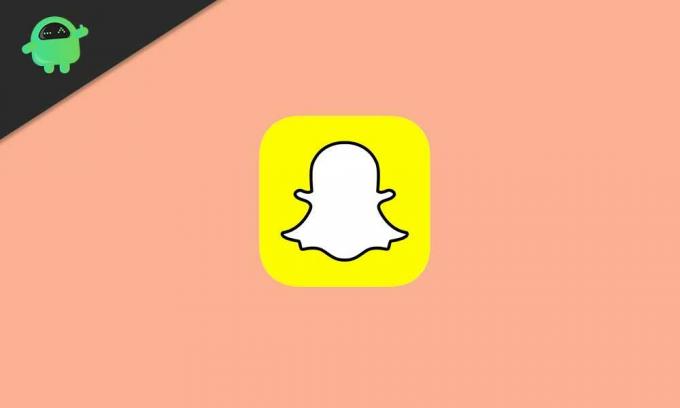
Ennen vuotta tai kahta pimeän tilan ominaisuus oli rajoitettu joihinkin sovelluksiin. Kun kehittäjät hyppäsivät kelkkaan, meillä on nyt suuri luettelo sovelluksista, jotka tukevat tummaa värimaailmaa. Järjestelmänlaajuisten tummien teemojen ansiosta tummaan tilaan siirtyminen on sujunut saumattomalta. Tulossa Snapchat, jos olet yksi niistä, jotka käyttävät sovellusta eniten yöllä (tai pimeässä ympäristössä), sinun tulee vaihtaa pimeään tilaan. Se ei ainoastaan vähennä silmien rasitusta ja päänsärkyä, vaan myös säästää akun käyttöikää.
Sivun sisältö
-
Näin otat tumman tilan käyttöön Snapchatissa
- Ota Dark Mode käyttöön iPhonen Snapchatissa
- Ota Dark Mode käyttöön Oppo-, Vivo- ja OnePlus-puhelimissa
- Ota tumma tila käyttöön missä tahansa Android-puhelimessa
Näin otat tumman tilan käyttöön Snapchatissa
Ota Dark Mode käyttöön iPhonen Snapchatissa
- Avaa Snapchat-sovellus iPhonessasi.
- Napsauta vasemmassa yläkulmassa olevaa Bitmoji-kuvaketta avataksesi Snapchat-profiilisi.
- Napsauta profiilisivun oikeassa yläkulmassa olevaa asetuskuvaketta.
- OMA TILI -asetuksissa näkyy Sovelluksen ulkoasu. Napauta sitä.
- Valitse Aina tumma ottaaksesi tumman tilan käyttöön iPhonen Snapchatissa.
Näin voit helposti ottaa tumman tilan käyttöön iPhonessa. Jos olet Android-käyttäjä, vaadittavat vaiheet on annettu alla.
Ota Dark Mode käyttöön Oppo-, Vivo- ja OnePlus-puhelimissa
On olemassa pari älypuhelinvalmistajaa, jotka eivät tarjoa vain järjestelmän laajuista tummaa teemaa, vaan myös sinä Saat myös mahdollisuuden käyttää tummaa tilaa missä tahansa sovelluksessa riippumatta siitä, onko sovelluksessa tämä ominaisuus vai ei. Tällä hetkellä tämä ominaisuus on saatavilla valituissa puhelimissa Opposta, Vivosta ja OnePlusista.
- Avaa asetukset sovellus Android-puhelimeesi.
- Näpäytä Näyttö ja kirkkaus.
- Klikkaus Tumman tilan asetukset ja napauta Tumma tila kolmansien osapuolien sovelluksille (beta).
- Nyt näet luettelon asennetuista sovelluksista, jotka ovat yhteensopivia tämän ominaisuuden kanssa. Onneksi siellä on myös Snapchat.
- Kytke kytkin päälle vieressä Snapchat ottaaksesi tumman tilan käyttöön tässä sovelluksessa. Napauta Kiihottua vahvistaaksesi valintasi.
Tämä ominaisuus ei välttämättä toimi kaikkien sovellusten kanssa. Jos kohtaat ongelmia sovelluksen kanssa, poista se käytöstä kyseisessä sovelluksessa.
Ota tumma tila käyttöön missä tahansa Android-puhelimessa
Jos älypuhelimesi ei voi ottaa pimeää tilaa käyttöön kolmannen osapuolen sovelluksille, meillä on myös sinulle näppärä ratkaisu. Snapchat on kuitenkin ottanut pimeän tilan ominaisuuden käyttöön iPhoneissa, mutta sen käyttöönotto Android-puhelimissa on vielä kesken. Brändi ei ole ilmoittanut, milloin se tulee saataville Snapchat Android -sovellukselle. Sen sijaan, että odotat tätä, noudata näitä ohjeita ottaaksesi pimeän tilan käyttöön Android-laitteiden Snapchatissa.
- Avaa Asetukset-sovellus ja napauta Järjestelmä.
- Napsauta Lisäasetukset ja valitse Kehittäjäasetukset. Nämä vaiheet vaihtelevat brändistä toiseen. Jos et löydä sitä, etsi Googlesta ja siirry kehittäjätilaan laitteesi nimen kanssa. Jos et näe kehittäjävaihtoehdot, napauta 7 kertaa koontiversiota ottaaksesi sen käyttöön.
- Ota kehittäjäasetuksissa käyttöön vieressä oleva kytkin Ohita pakotettu tumma. Se ottaa tumman tilan käyttöön kaikissa sovelluksissa.
Override force-dark -vaihtoehto on melko samanlainen kuin Force Dark Mode -ominaisuus, jonka monet OEM-valmistajat tarjoavat puhelimiinsa. Ei vain Snapchatissa, tumma malli otetaan käyttöön kaikissa sovelluksissa, kun otat tämän ominaisuuden käyttöön. Huomaa, että tämä ominaisuus ei sammu automaattisesti. Sinun on siirryttävä kehittäjän asetuksiin poistaaksesi sen käytöstä.
Jos sovellukset eivät vaihda tummaan tilaan, voit poistaa sen käytöstä, kun olet ottanut käyttöön Ohita pakotetun pimeyden. Joistakin tuntemattomista syistä se ei toimi Snapchatin kanssa joillakin laitteilla.
Näin voit ottaa tumman tilan käyttöön Snapchatissa millä tahansa iPhonella tai Android-laitteella. Kuinka helppoa sinun oli ottaa tämä vaihtoehto käyttöön puhelimessasi? Luuletko myös, että tumma tila on paljon parempi kuin tavallinen tila? Kerro meille mielipiteesi alla olevissa kommenteissa.
Mainokset

![Stock ROM -asennuksen asentaminen Energy Phone Max 3+ -sovellukseen [Firmware / Unbrick]](/f/b87c03b2fa3e2526db8dc285941358e7.jpg?width=288&height=384)

